PS怎么绘制一个水池的平面图?
就想要画一个下图所示的水池平面图,该怎么画呢?下面我们就来看看详细的教程。

1、新建画布尺寸,大小自己更具你的要求设定,分辨率最好高一点
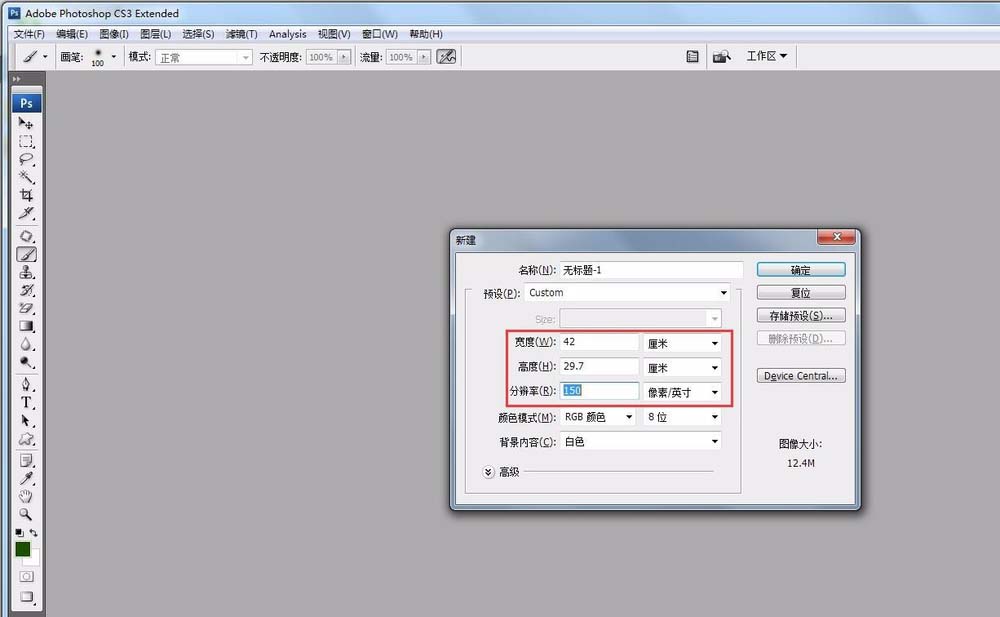
2、新建图层(ctrl+shift+N)用钢笔工具绘制一个水池,填充蓝色(R87,G134,B211)
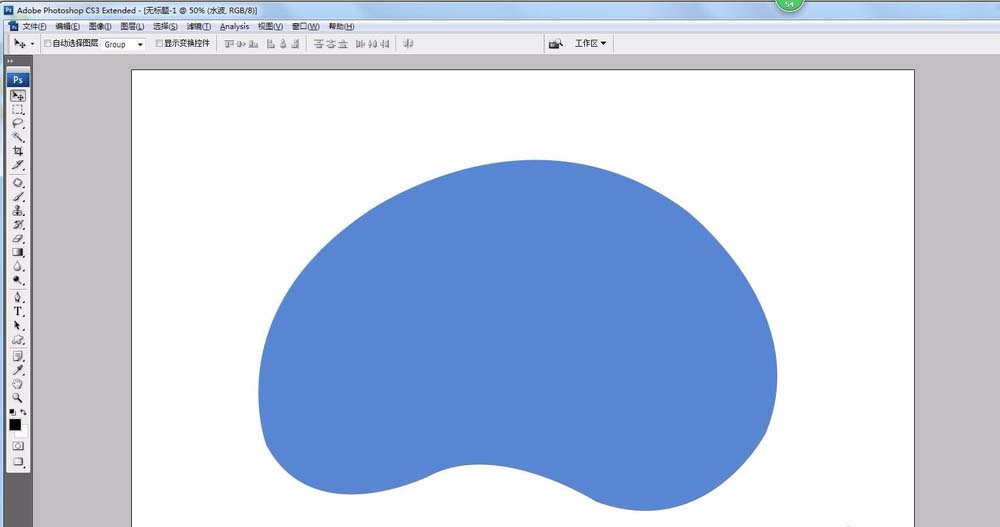
3、双击水池图层描边路径,为水池增加驳岸边境,描边宽度看实际需求。
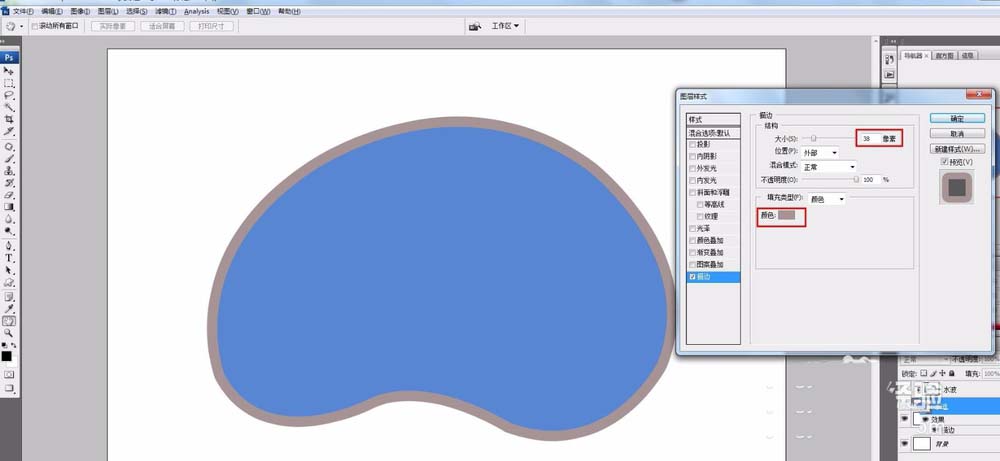
4、选择橡皮擦工具,笔头使用喷笔笔头,大小要小于泳池1/3,不透明度,100%然后把复制图层中间部分擦掉。如图擦后效果,中间透明留下边缘一些颜色。新建图层填充白色置与刚才图层下面,合并图层
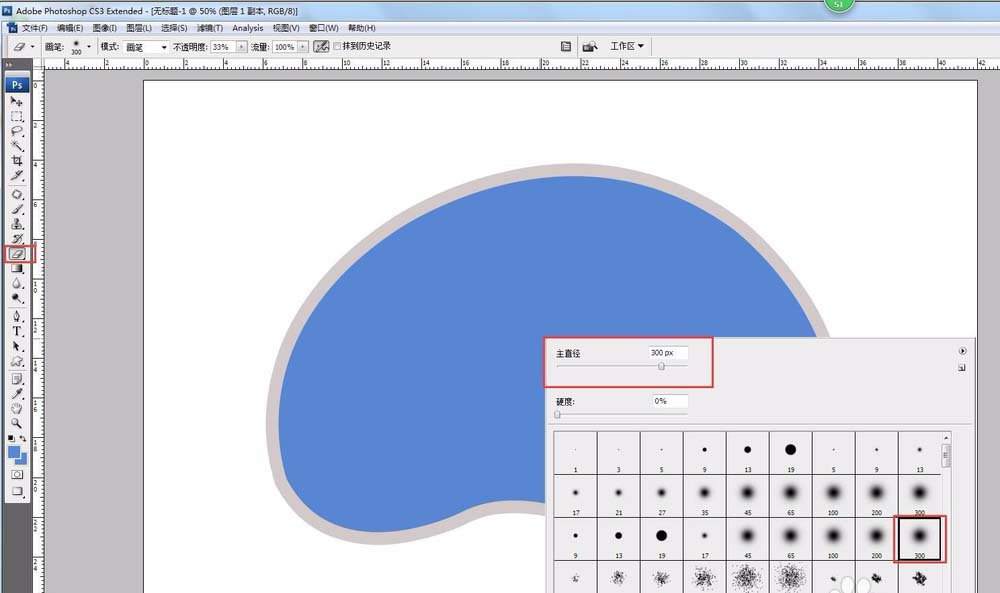
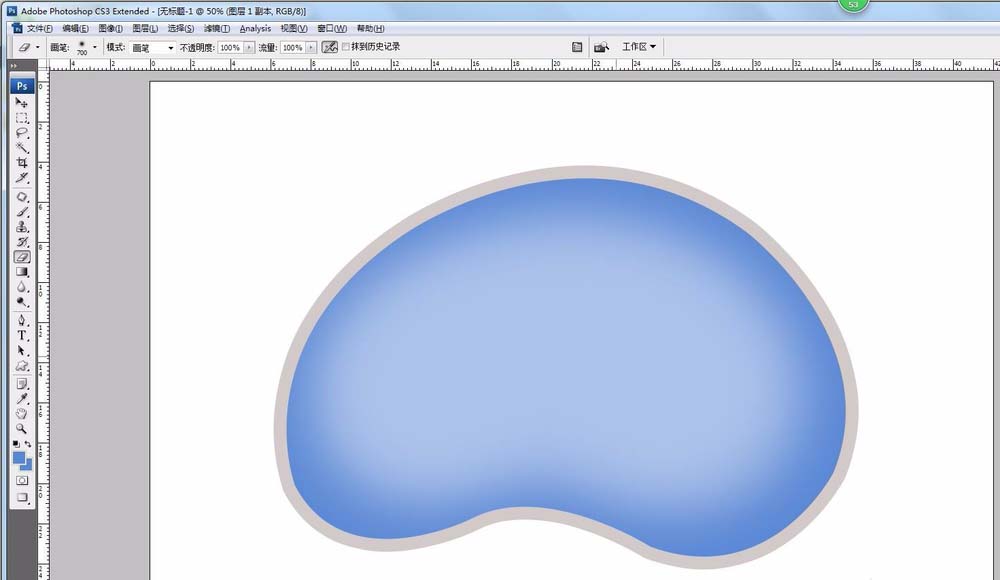
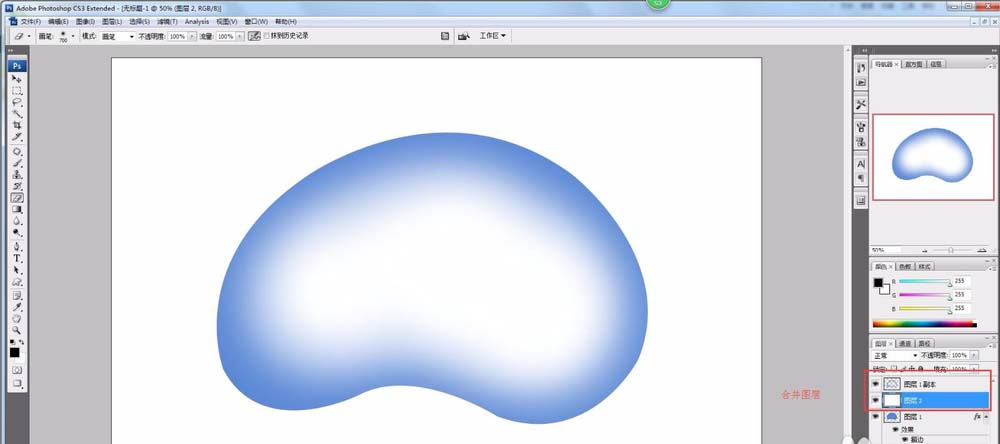
5、滤镜—滤镜库—海洋波纹,你会看到做出了水波的效果。点击水波图层右键创建剪切蒙版,透明度60左右,看看水波的效果,在加上一些石头驳岸机理更好看。
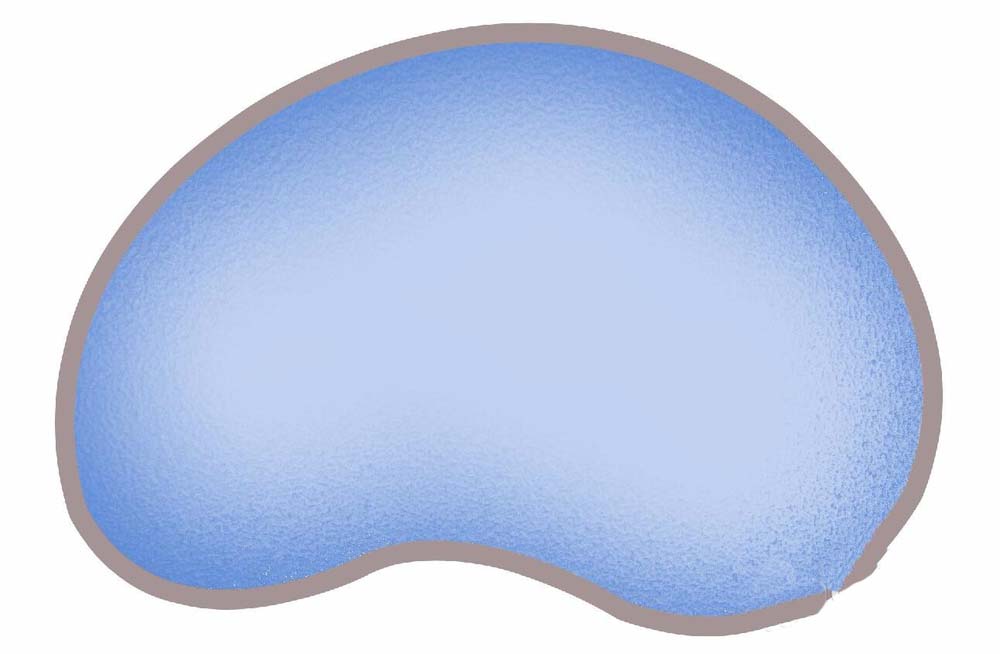
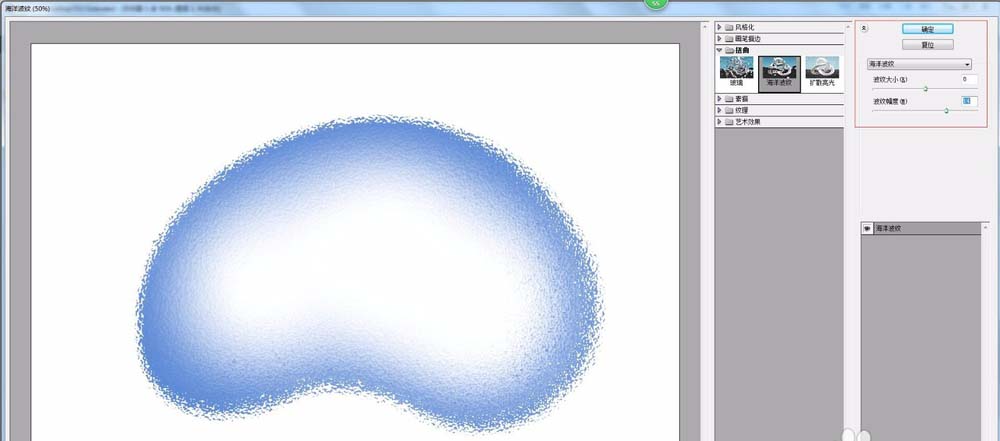
以上就是ps设计水池平面图的教程,请继续关注PSD素材网(www.PSD.cn)。
-
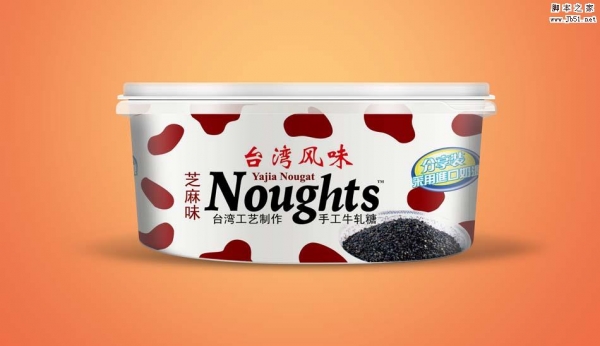
PS怎么设计一款立体的糖果饭盒包装盒?
2022-10-05 11
-

PS怎么将三个圆形组合成新图形?
2022-10-05 13
-
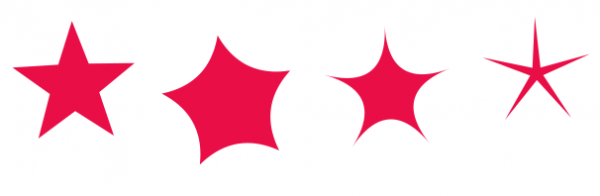
PS怎么绘制不同形状的五角星?
2022-10-05 18
-
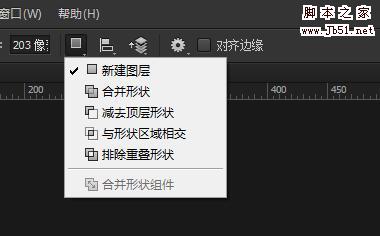
PS中矩形工具怎么使用? PS矩形工具的详细介绍
2022-10-05 24
-
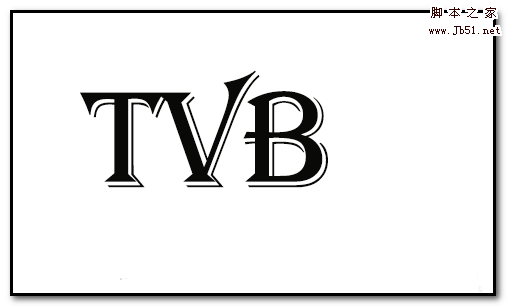
PS图层样式或滤镜效果该怎么删除?
2022-10-05 47
-

PS怎么使用钢笔工具制作卡通人像效果?
2022-10-05 8
-
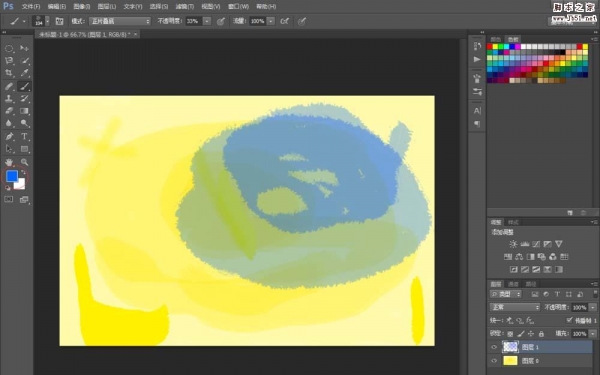
PS怎么绘制水彩晕染效果的图案?
2022-10-05 14
-
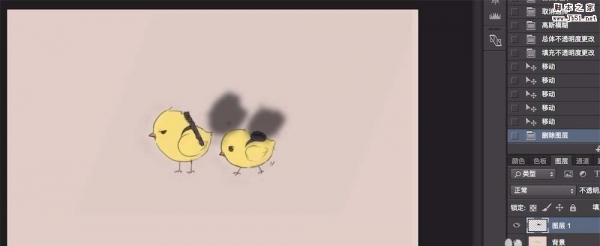
PS怎么给图片中的小鸡添加影子?
2022-10-05 12
-
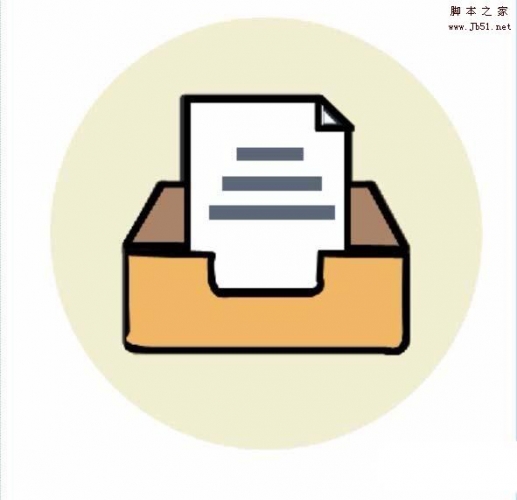
PS怎么设计文件夹图标? PS文件夹图标的制作方法
2022-10-05 26
-

PS怎么画正方体? PS绘制立方体图形的教程
2022-10-05 25
-
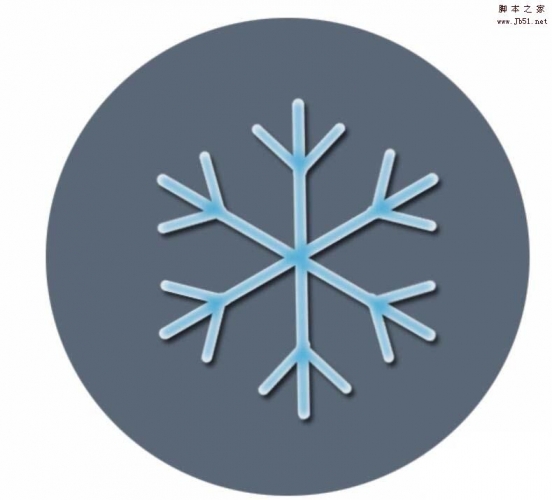
PS怎么设计立体的雪花图标?
2022-10-05 5
-
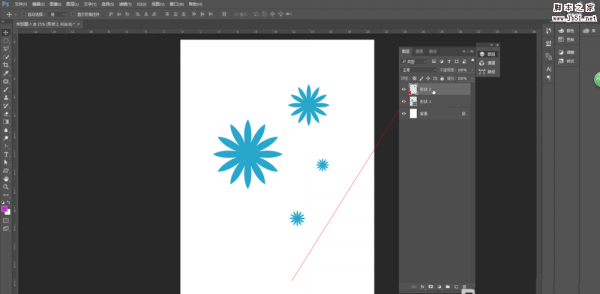
PS形状图层怎么转换成正常图层?
2022-10-05 385
-

PS怎么画一只蓝色的眼睛图标?
2022-10-05 6
-

PS怎么设计简洁的头像图标?
2022-10-05 5
-

PS怎么制作隐形的文字效果?
2022-10-05 294
-
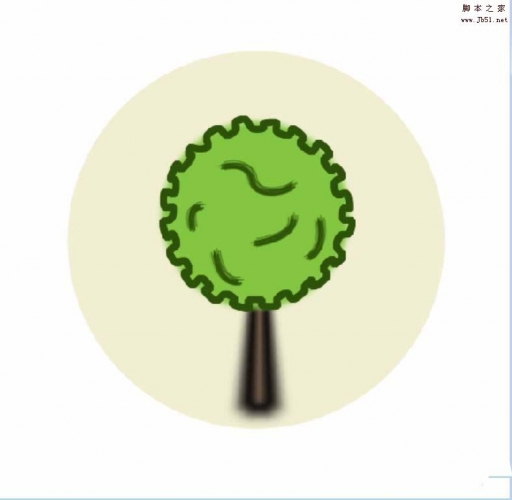
PS怎么绘制一颗小树的插画效果?
2022-10-05 8
-
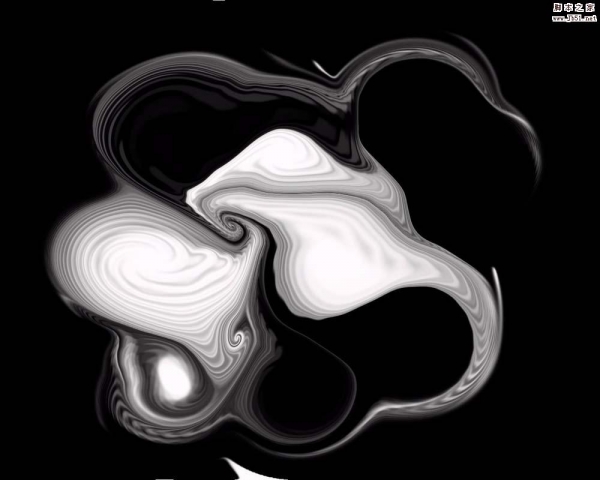
PS怎么绘制白色烟雾效果的的素材图?
2022-10-05 57
-
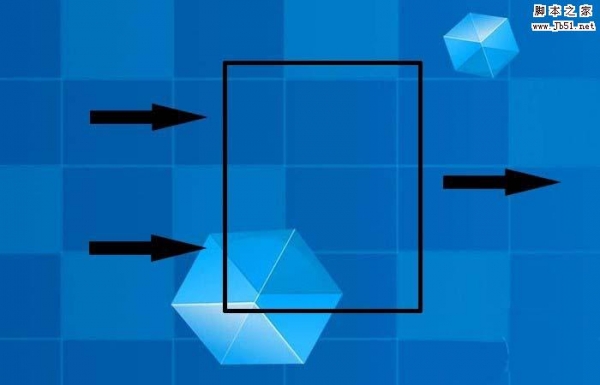
PS怎么画带箭头的简单的流程图?
2022-10-05 12
-

PS怎么设计一个漂亮的灯泡图标?
2022-10-05 9
-
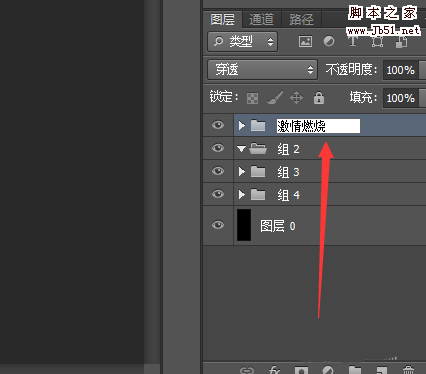
PS新建的图层组怎么命名? PS给图层组命名的教程
2022-10-05 65
-
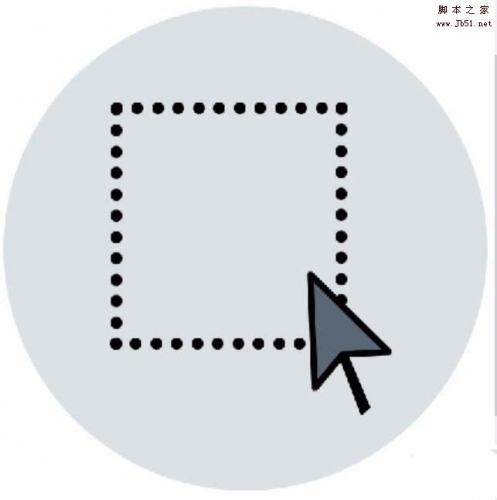
PS怎么设计鼠标点击效果的图标?
2022-10-05 41